Otrzymaj bezpłatne skanowanie i sprawdź, czy twój komputer jest zainfekowany.
USUŃ TO TERAZAby korzystać z w pełni funkcjonalnego produktu, musisz kupić licencję na Combo Cleaner. Dostępny jest 7-dniowy bezpłatny okres próbny. Combo Cleaner jest własnością i jest zarządzane przez RCS LT, spółkę macierzystą PCRisk.
Jak usunąć InitialWindow z Mac?
Czym jest InitialWindow?
InitialWindow ma na celu zmianę niektórych ustawień przeglądarki na z6airr.com lub adjustablesample.com (promowanie jednej lub drugiej fałszywej wyszukiwarki), wyświetlanie reklam i zbieranie poufnych informacji. Ta aplikacja jest sklasyfikowana zarówno jako adware jak i porywacz przeglądarki. Większość użytkowników nieumyślnie pobiera i instaluje takie aplikacje, dlatego nazywa się je potencjalnie niechcianymi aplikacjami (PUA).
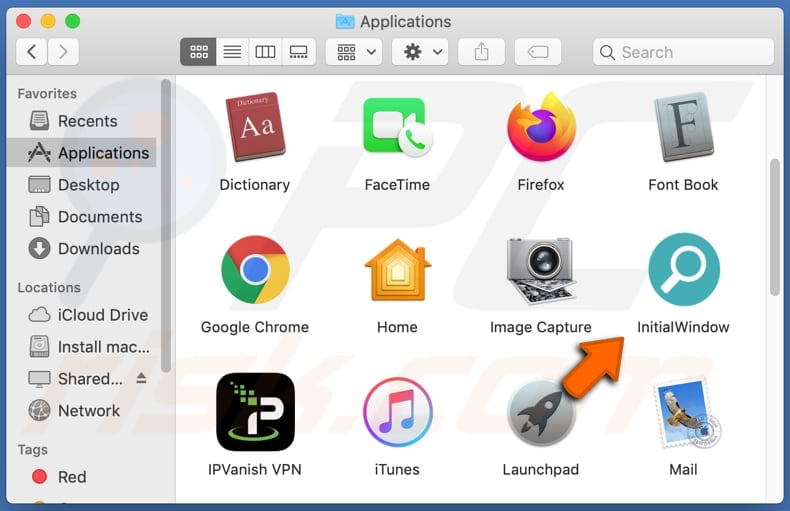
Przykładami reklam wyświetlanych przez aplikacje takie jak InitialWindow, są reklamy kuponowe, banerowe, pop-up i ankietowe. Często zdarza się, że użytkownicy, którzy je klikają, trafiają do podejrzanych witryn lub pozwalają tym reklamom na wykonywanie określonych skryptów, których celem jest pobranie i/lub instalacja niechcianego oprogramowania. Ponadto InitialWindow jest przeznaczona do promowania z6airr.com (na Safari) i adjustablesample.com (w przeglądarce Chrome). Przypisuje jeden lub drugi adres (w zależności od porwanej przeglądarki) jako adres strony głównej, domyślnej wyszukiwarki i nowej karty. Dlatego użytkownicy, którzy zainstalowali InitialWindow, odwiedzają z6airr.com lub adjustablesample.com, otwierając przeglądarkę, nową kartę i wprowadzając zapytania wyszukiwania w pasku adresu. Z6airr.com prezentuje wyniki generowane przez Yahoo (przekierowuje do search.yahoo.com), a adjustablesample.com generuje własne wyniki. Tak czy inaczej, nie należy ufać wyszukiwarkom promowanym przez PUA. W większości przypadków użytkownicy mogą powstrzymać porwaną przeglądarkę przed otwarciem określonego adresu w wyżej wymienionych sytuacjach tylko wtedy, gdy porywacz przeglądarki (w tym przypadku InitialWindow) nie jest już zainstalowany. Innym problemem związanym z InitialWindow jest to, że ta aplikacja może odczytywać poufne informacje, takie jak dane karty kredytowej, hasła, numery telefonów i inne szczegóły. Takie informacje mogą zostać wykorzystane do oszukańczych zakupów, transakcji, kradzieży tożsamości, kont i/lub do innych złośliwych celów. Ponadto, dane te mogą zostać sprzedane stronom trzecim (potencjalnie cyberprzestępcom). Dlatego instalacja InitialWindow może spowodować problemy, takie jak kradzież tożsamości, utratę dostępu do różnych kont, utratę pieniędzy, problemy związane z bezpieczeństwem przeglądania sieci, prywatnością w internecie i/lub inne problemy. Jeśli ta aplikacja jest zainstalowana w przeglądarce i/lub komputerze, należy ją jak najszybciej odinstalować.
| Nazwa | Reklamy InitialWindow |
| Typ zagrożenia | Adware, malware Mac, wirus Mac |
| Nazwy wykrycia | Avast (MacOS:AdAgent-L [Adw]), AVG (MacOS:AdAgent-L [Adw]), ESET-NOD32 (wiele wykryć), Kaspersky (Not-a-virus:HEUR:AdWare.OSX.Adload.h), Pełna lista (VirusTotal) |
| Dodatkowe informacje | Ta aplikacja należy do rodziny malware Adload. |
| Objawy | Twój Mac staje się wolniejszy niż normalnie, widzisz niechciane reklamy pop-up, jesteś przekierowywany na podejrzane witryny. |
| Metody dystrybucji | Zwodnicze reklamy pop-up, instalatory bezpłatnego oprogramowania (sprzedaż wiązana), fałszywe instalatory Flash Player, pobrania pliku torrent. |
| Zniszczenie | Śledzenie przeglądania internetu (potencjalne problemy prywatności), wyświetlanie niechcianych reklam, przekierowania na podejrzane witryny, utrata prywatnych informacji. |
| Usuwanie malware (Windows) |
Aby usunąć możliwe infekcje malware, przeskanuj komputer profesjonalnym oprogramowaniem antywirusowym. Nasi analitycy bezpieczeństwa zalecają korzystanie z Combo Cleaner. Pobierz Combo CleanerBezpłatny skaner sprawdza, czy twój komputer jest zainfekowany. Aby korzystać z w pełni funkcjonalnego produktu, musisz kupić licencję na Combo Cleaner. Dostępny jest 7-dniowy bezpłatny okres próbny. Combo Cleaner jest własnością i jest zarządzane przez RCS LT, spółkę macierzystą PCRisk. |
Podsumowując, aplikacje takie jak InitialWindow mogą powodować różnorodne problemy. Warto wspomnieć, że są one często reklamowane jako przydatne i legalne, podczas gdy w rzeczywistości są bezużyteczne dla ich użytkowników i przeznaczone wyłącznie do generowania przychodów dla ich programistów. Jak wspomniano w pierwszym akapicie, większość użytkowników nieświadomie pobiera i/lub instaluje adware, porywacze przeglądarki i inne PUA. Więcej przykładów aplikacji, takich jak InitialWindow, to ConnectionFormat, ExpandedSkill i CoordinatorBoost.
Jak zainstalowano InitialWindow na moim komputerze?
Często zdarza się, że użytkownicy pobierają i/lub instalują adware oraz inne PUA poprzez konfiguratory innych programów - gdy takie aplikacje są uwzględnione w konfiguratorach pobierania i/lub instalacji. Ta metoda dystrybucji nosi nazwę „sprzedaży wiązanej". Zwykle oferty pobrania i/lub zainstalowania dołączonych aplikacji można odrzucić w „Niestandardowych", „Zaawansowanych" lub innych ustawieniach za pomocą pól wyboru. Gdy użytkownicy pobierają i/lub instalują programy bez sprawdzania i zmieniania wyżej wymienionych ustawień, pobierają i/lub instalują również dołączone aplikacje. W niektórych przypadkach użytkownicy powodują takie pobierania i/lub instalacje, klikając reklamy przeznaczone do uruchamiania określonych skryptów.
Jak uniknąć instalacji potencjalnie niechcianych aplikacji?
Konfiguratory pobierania i instalacji, które mają takie ustawienia, jak „Zaawansowane", „Niestandardowe" czy „Własne", powinny być sprawdzone pod kątem ofert pobrania i/lub zainstalowania niechcianych programów. Pliki i oprogramowanie należy pobierać z oficjalnych witryn, za pośrednictwem bezpośrednich linków, a nie z nieoficjalnych stron, za pośrednictwem zewnętrznych programów do pobierania, sieci peer-to-peer, takich jak klienci torrent, eMule lub innego tego rodzaju źródeł. Reklamy wyświetlane na podejrzanych stronach również nie powinny być klikane. Mogą być przeznaczone do otwierania innych witryn tego rodzaju, a nawet wykonywania skryptów, które mogłyby spowodować pobranie i/lub instalację niechcianego oprogramowania. Niechciane, nieznane lub podejrzane aplikacje (rozszerzenia, wtyczki, dodatki), które są zainstalowane w przeglądarce, należy usunąć. Oprogramowanie tego typu, które jest zainstalowane w systemie operacyjnym, należy również odinstalować. Jeśli twój komputer jest już zainfekowany przez InitialWindow, zalecamy przeskanowanie go za pomocą Combo Cleaner Antivirus dla Windows, aby automatycznie usunąć to adware.
Okno pop-up wyświetlane po zakończeniu instalacji InitialWindow:
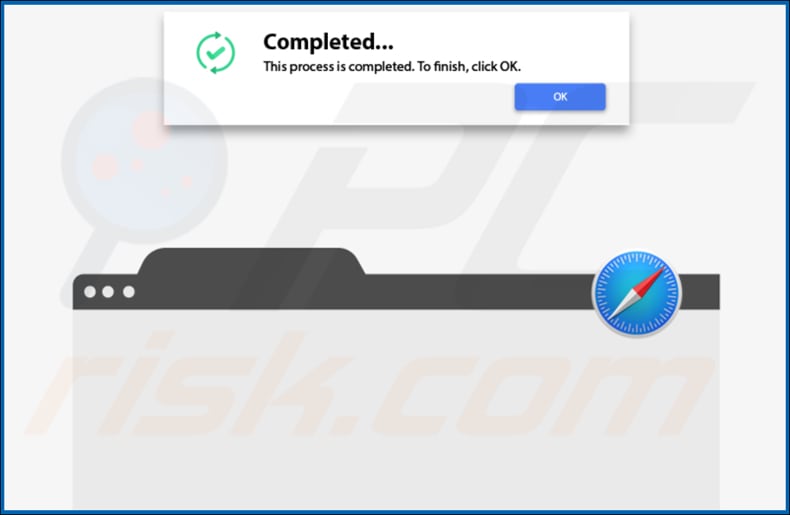
Z6airr.com wyświetla wyniki wygenerowane przez Yahoo (GIF):
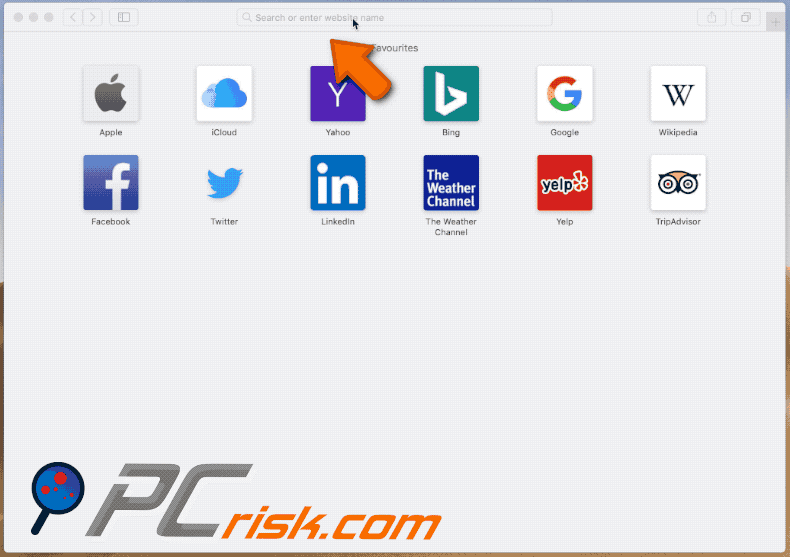
Adjustablesample.com generuje własne wyniki (GIF):
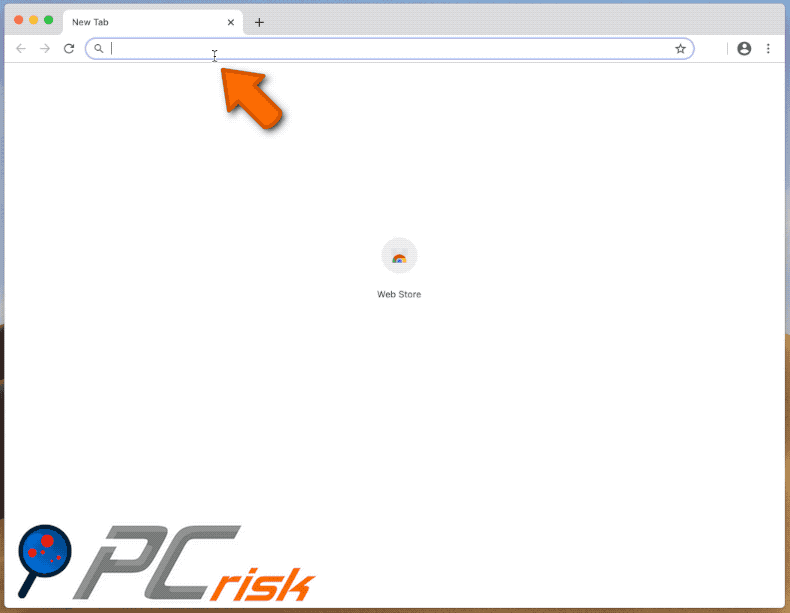
InitialWindow zainstalowane na Safari:
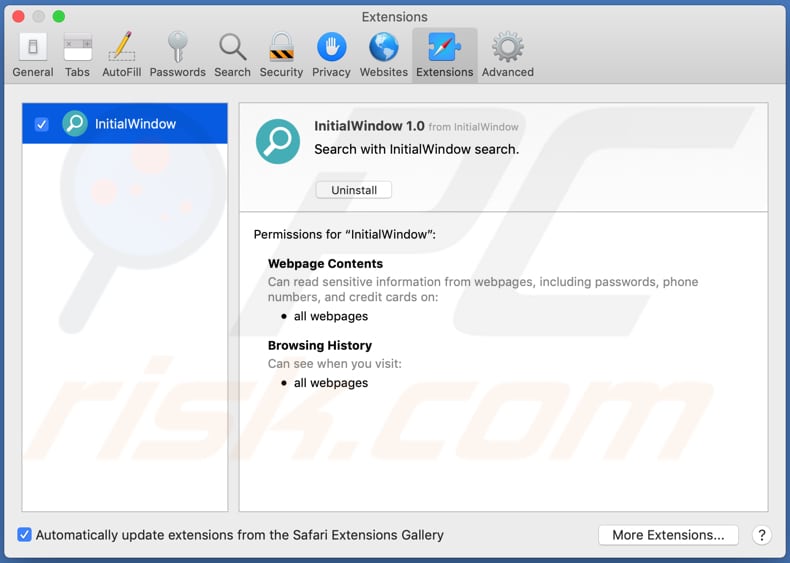
Folder instalacyjny InitialWindow:
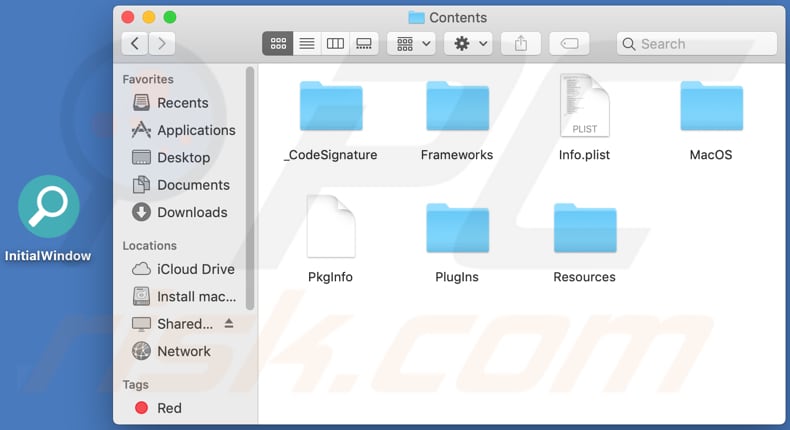
Fałszywe instalatory Flash Player, jak poniższy prezentują InitialWindow jako Search Manager (searchpolicies.com):
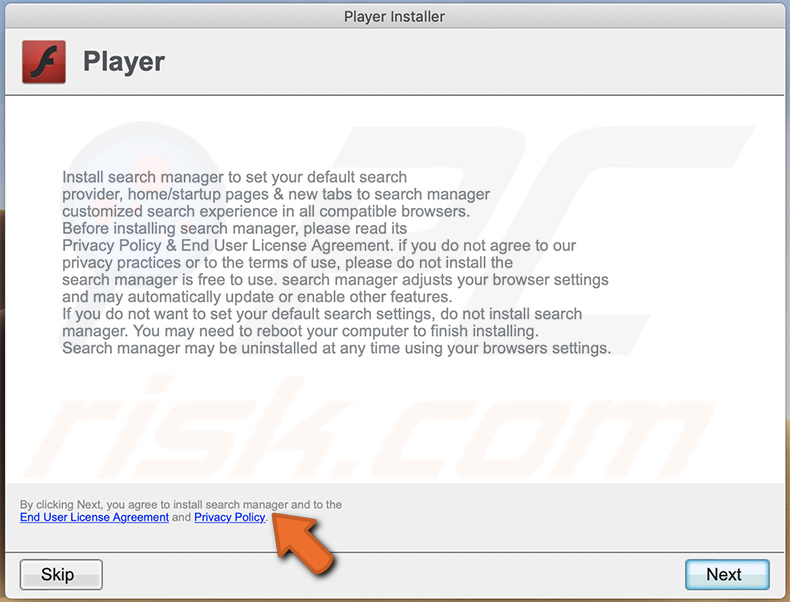
Natychmiastowe automatyczne usunięcie malware:
Ręczne usuwanie zagrożenia może być długim i skomplikowanym procesem, który wymaga zaawansowanych umiejętności obsługi komputera. Combo Cleaner to profesjonalne narzędzie do automatycznego usuwania malware, które jest zalecane do pozbycia się złośliwego oprogramowania. Pobierz je, klikając poniższy przycisk:
POBIERZ Combo CleanerPobierając jakiekolwiek oprogramowanie wyszczególnione na tej stronie zgadzasz się z naszą Polityką prywatności oraz Regulaminem. Aby korzystać z w pełni funkcjonalnego produktu, musisz kupić licencję na Combo Cleaner. Dostępny jest 7-dniowy bezpłatny okres próbny. Combo Cleaner jest własnością i jest zarządzane przez RCS LT, spółkę macierzystą PCRisk.
Szybkie menu:
- Czym jest InitialWindow?
- KROK 1. Usuwanie plików i folderów powiązanych z InitialWindow z OSX.
- KROK 2. Usuwanie reklam InitialWindow z Safari.
- KROK 3. Usuwanie adware InitialWindow z Google Chrome.
- KROK 4. Usuwanie reklam InitialWindow z Mozilla Firefox.
Film pokazujący, jak usunąć adware InitialWindow przy użyciu Combo Cleaner:
Usuwanie adware InitialWindow:
Usuwanie potencjalnie niechcianych aplikacji powiązanych z InitialWindow z twojego folderu "Aplikacje":

Kliknij ikonę Finder. W oknie Finder wybierz "Aplikacje". W folderze aplikacji poszukaj "MPlayerX", "NicePlayer" lub innych podejrzanych aplikacji i przenieś je do Kosza. Po usunięciu potencjalnie niechcianych aplikacji, które powodują reklamy internetowe, przeskanuj swój Mac pod kątem wszelkich pozostałych niepożądanych składników.
POBIERZ narzędzie do usuwania złośliwego oprogramowania
Combo Cleaner sprawdza, czy twój komputer został zainfekowany. Aby korzystać z w pełni funkcjonalnego produktu, musisz kupić licencję na Combo Cleaner. Dostępny jest 7-dniowy bezpłatny okres próbny. Combo Cleaner jest własnością i jest zarządzane przez RCS LT, spółkę macierzystą PCRisk.
Usuwanie plików i folderów powiązanych z reklamy initialwindow:

Kliknij ikonę Finder na pasku menu, wybierz Idź i kliknij Idź do Folderu...
 Poszukaj plików wygenerowanych przez adware w folderze /Library/LaunchAgents:
Poszukaj plików wygenerowanych przez adware w folderze /Library/LaunchAgents:

W pasku Przejdź do Folderu... wpisz: /Library/LaunchAgents
 W folderze "LaunchAgents" poszukaj wszelkich ostatnio dodanych i podejrzanych plików oraz przenieś je do Kosza. Przykłady plików wygenerowanych przez adware - "installmac.AppRemoval.plist", "myppes.download.plist", "mykotlerino.ltvbit.plist", "kuklorest.update.plist" itd. Adware powszechnie instaluje wiele plików z tym samym rozszerzeniem.
W folderze "LaunchAgents" poszukaj wszelkich ostatnio dodanych i podejrzanych plików oraz przenieś je do Kosza. Przykłady plików wygenerowanych przez adware - "installmac.AppRemoval.plist", "myppes.download.plist", "mykotlerino.ltvbit.plist", "kuklorest.update.plist" itd. Adware powszechnie instaluje wiele plików z tym samym rozszerzeniem.
 Poszukaj plików wygenerowanych przez adware w folderze /Library/Application Support:
Poszukaj plików wygenerowanych przez adware w folderze /Library/Application Support:

W pasku Przejdź do Folderu... wpisz: /Library/Application Support

W folderze "Application Support" sprawdź wszelkie ostatnio dodane i podejrzane foldery. Przykładowo "MplayerX" lub "NicePlayer" oraz przenieś te foldery do Kosza..
 Poszukaj plików wygenerowanych przez adware w folderze ~/Library/LaunchAgents:
Poszukaj plików wygenerowanych przez adware w folderze ~/Library/LaunchAgents:

W pasku Przejdź do Folderu... i wpisz: ~/Library/LaunchAgents

W folderze "LaunchAgents" poszukaj wszelkich ostatnio dodanych i podejrzanych plików oraz przenieś je do Kosza. Przykłady plików wygenerowanych przez adware - "installmac.AppRemoval.plist", "myppes.download.plist", "mykotlerino.ltvbit.plist", "kuklorest.update.plist" itp. Adware powszechnie instaluje szereg plików z tym samym rozszerzeniem.
 Poszukaj plików wygenerowanych przez adware w folderze /Library/LaunchDaemons:
Poszukaj plików wygenerowanych przez adware w folderze /Library/LaunchDaemons:

W pasku Przejdź do Folderu... wpisz: /Library/LaunchDaemons
 W folderze "LaunchDaemons" poszukaj wszelkich podejrzanych plików. Przykładowo: "com.aoudad.net-preferences.plist", "com.myppes.net-preferences.plist", "com.kuklorest.net-preferences.plist", "com.avickUpd.plist" itp. oraz przenieś je do Kosza.
W folderze "LaunchDaemons" poszukaj wszelkich podejrzanych plików. Przykładowo: "com.aoudad.net-preferences.plist", "com.myppes.net-preferences.plist", "com.kuklorest.net-preferences.plist", "com.avickUpd.plist" itp. oraz przenieś je do Kosza.
 Przeskanuj swój Mac za pomocą Combo Cleaner:
Przeskanuj swój Mac za pomocą Combo Cleaner:
Jeśli wykonałeś wszystkie kroki we właściwej kolejności, twój Mac powinien być wolny od infekcji. Aby mieć pewność, że twój system nie jest zainfekowany, uruchom skanowanie przy użyciu programu Combo Cleaner Antivirus. Pobierz GO TUTAJ. Po pobraniu pliku kliknij dwukrotnie instalator combocleaner.dmg, w otwartym oknie przeciągnij i upuść ikonę Combo Cleaner na górze ikony aplikacji. Teraz otwórz starter i kliknij ikonę Combo Cleaner. Poczekaj, aż Combo Cleaner zaktualizuje bazę definicji wirusów i kliknij przycisk "Start Combo Scan" (Uruchom skanowanie Combo).

Combo Cleaner skanuje twój komputer Mac w poszukiwaniu infekcji malware. Jeśli skanowanie antywirusowe wyświetla "nie znaleziono żadnych zagrożeń" - oznacza to, że możesz kontynuować korzystanie z przewodnika usuwania. W przeciwnym razie, przed kontynuowaniem zaleca się usunięcie wszystkich wykrytych infekcji.

Po usunięciu plików i folderów wygenerowanych przez adware, kontynuuj w celu usunięcia złośliwych rozszerzeń ze swoich przeglądarek internetowych.
Usuwanie strony domowej i domyślnej wyszukiwarki reklamy initialwindow z przeglądarek internetowych:
 Usuwanie złośliwych rozszerzeń z Safari:
Usuwanie złośliwych rozszerzeń z Safari:
Usuwanie rozszerzeń powiązanych z reklamy initialwindow z Safari:

Otwórz przeglądarkę Safari. Z paska menu wybierz "Safari" i kliknij "Preferencje...".

W oknie "Preferencje" wybierz zakładkę "Rozszerzenia" i poszukaj wszelkich ostatnio zainstalowanych oraz podejrzanych rozszerzeń. Po ich zlokalizowaniu kliknij znajdujących się obok każdego z nich przycisk „Odinstaluj". Pamiętaj, że możesz bezpiecznie odinstalować wszystkie rozszerzenia ze swojej przeglądarki Safari – żadne z nich nie ma zasadniczego znaczenia dla jej prawidłowego działania.
- Jeśli w dalszym ciągu masz problemy z niechcianymi przekierowaniami przeglądarki oraz niechcianymi reklamami - Przywróć Safari.
 Usuwanie złośliwych wtyczek z Mozilla Firefox:
Usuwanie złośliwych wtyczek z Mozilla Firefox:
Usuwanie dodatków powiązanych z reklamy initialwindow z Mozilla Firefox:

Otwórz przeglądarkę Mozilla Firefox. W prawym górnym rogu ekranu kliknij przycisk "Otwórz Menu" (trzy linie poziome). W otwartym menu wybierz "Dodatki".

Wybierz zakładkę "Rozszerzenia" i poszukaj ostatnio zainstalowanych oraz podejrzanych dodatków. Po znalezieniu kliknij przycisk "Usuń" obok każdego z nich. Zauważ, że możesz bezpiecznie odinstalować wszystkie rozszerzenia z przeglądarki Mozilla Firefox – żadne z nich nie ma znaczącego wpływu na jej normalne działanie.
- Jeśli nadal doświadczasz problemów z przekierowaniami przeglądarki oraz niechcianymi reklamami - Przywróć Mozilla Firefox.
 Usuwanie złośliwych rozszerzeń z Google Chrome:
Usuwanie złośliwych rozszerzeń z Google Chrome:
Usuwanie dodatków powiązanych z reklamy initialwindow z Google Chrome:

Otwórz Google Chrome i kliknij przycisk "Menu Chrome" (trzy linie poziome) zlokalizowany w prawym górnym rogu okna przeglądarki. Z rozwijanego menu wybierz "Więcej narzędzi" oraz wybierz "Rozszerzenia".

W oknie "Rozszerzenia" poszukaj wszelkich ostatnio zainstalowanych i podejrzanych dodatków. Po znalezieniu kliknij przycisk "Kosz" obok każdego z nich. Zauważ, że możesz bezpiecznie odinstalować wszystkie rozszerzenia z przeglądarki Google Chrome – żadne z nich nie ma znaczącego wpływu na jej normalne działanie.
- Jeśli nadal doświadczasz problemów z przekierowaniami przeglądarki oraz niechcianymi reklamami - PrzywróćGoogle Chrome.
Udostępnij:

Tomas Meskauskas
Ekspert ds. bezpieczeństwa, profesjonalny analityk złośliwego oprogramowania
Jestem pasjonatem bezpieczeństwa komputerowego i technologii. Posiadam ponad 10-letnie doświadczenie w różnych firmach zajmujących się rozwiązywaniem problemów technicznych i bezpieczeństwem Internetu. Od 2010 roku pracuję jako autor i redaktor Pcrisk. Śledź mnie na Twitter i LinkedIn, aby być na bieżąco z najnowszymi zagrożeniami bezpieczeństwa online.
Portal bezpieczeństwa PCrisk jest prowadzony przez firmę RCS LT.
Połączone siły badaczy bezpieczeństwa pomagają edukować użytkowników komputerów na temat najnowszych zagrożeń bezpieczeństwa w Internecie. Więcej informacji o firmie RCS LT.
Nasze poradniki usuwania malware są bezpłatne. Jednak, jeśli chciałbyś nas wspomóc, prosimy o przesłanie nam dotacji.
Przekaż darowiznęPortal bezpieczeństwa PCrisk jest prowadzony przez firmę RCS LT.
Połączone siły badaczy bezpieczeństwa pomagają edukować użytkowników komputerów na temat najnowszych zagrożeń bezpieczeństwa w Internecie. Więcej informacji o firmie RCS LT.
Nasze poradniki usuwania malware są bezpłatne. Jednak, jeśli chciałbyś nas wspomóc, prosimy o przesłanie nam dotacji.
Przekaż darowiznę
▼ Pokaż dyskusję